Apple sẽ sớm phát hành iOS 18.1, iPadOS 18.1, macOS Sequoia 15.1 và các bản cập nhật này sẽ mang đến những tính năng Apple Intelligence đầu tiên cho các iPhone, iPad cũng như máy Mac tương thích.
Tuy nhiên, không phải tất cả các tính năng Apple Intelligence mà Apple đang phát triển đều có trong các bản cập nhật iOS 18.1, iPadOS 18.1 và macOS Sequoia 15.1 sắp tới. Một trong số chúng sẽ được bổ sung trong các bản cập nhật iOS 18.2, iOS 18.3 và iOS 18.4 trong tương lai.
Chính vì vậy mà trong bài viết dưới đây, Sforum.vn sẽ tổng hợp những tính năng Apple Intelligence sẽ có trong bản cập nhật iOS 18.1, iPadOS 18.1 và macOS Sequoia 15.1 khi phần mềm này ra mắt vào cuối tháng này. Thông tin này được tổng hợp dựa trên các bản beta mà công ty phát hành trước đó.
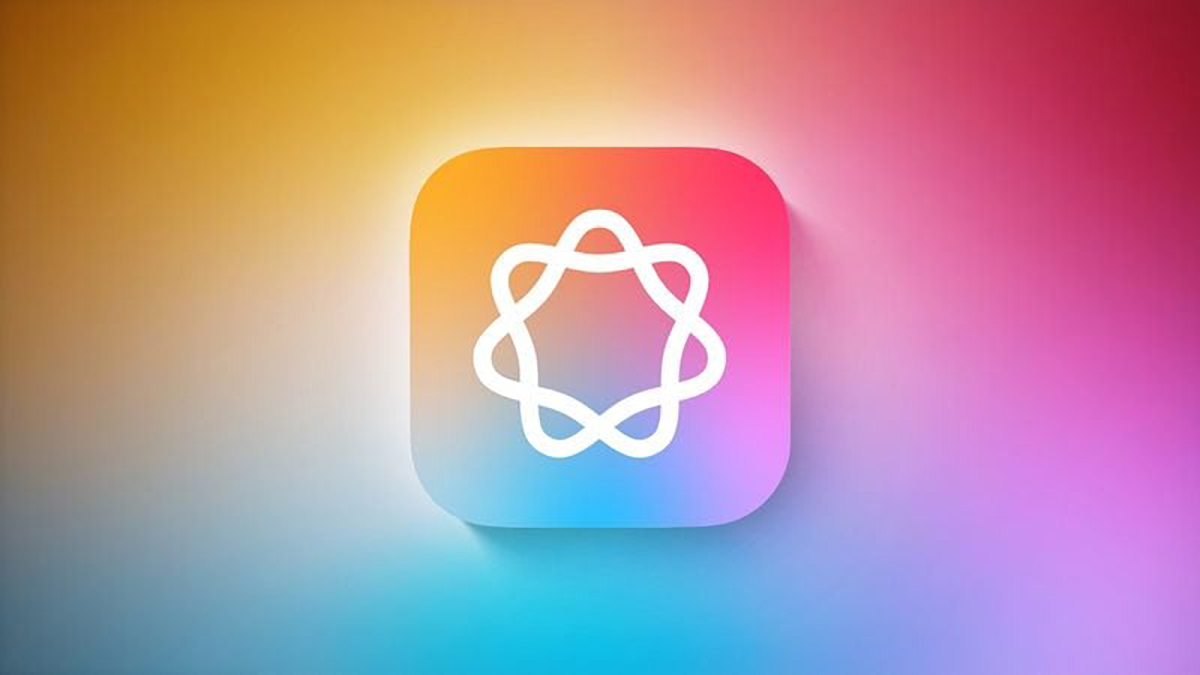 Apple Intelligence mang đến hàng loạt tính năng AI thú vị
Apple Intelligence mang đến hàng loạt tính năng AI thú vị
Mục lụcẨn
Các tính năng Apple Intelligence sẽ có trong bản cập nhật iOS 18.1
Writing Tools
Writing Tools là một trong những tính năng chính của Apple Intelligence có trong iOS 18.1, iPadOS 18.1 và macOS Sequoia 15.1 beta dành cho nhà phát triển và người tham gia chương trình public beta. Đúng như tên gọi, Writing Tools sẽ giúp bạn viết lại một đoạn văn bản, chỉnh sửa lỗi,... Dưới đây là những gì mà Writing Tools có thể thực hiện:
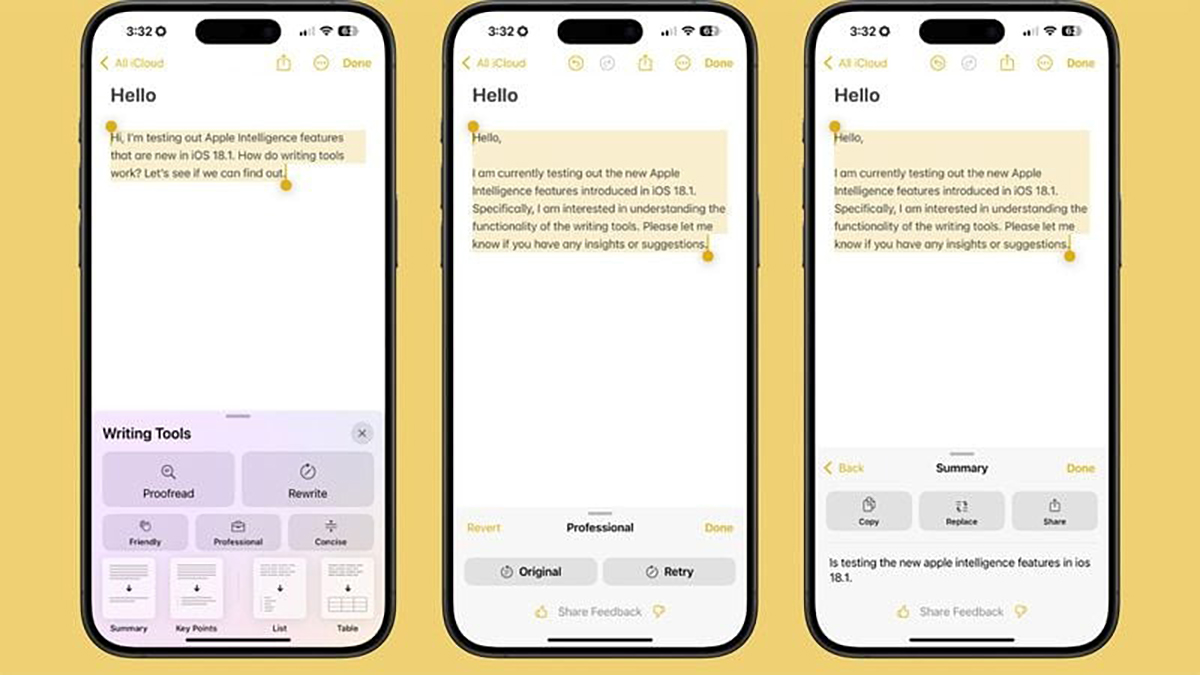 Writing Tools là một trong những tính năng chính của Apple Intelligence
Writing Tools là một trong những tính năng chính của Apple Intelligence
Bạn có thể chọn bất kỳ văn bản nào trên iPhone, iPad hoặc Mac và sử dụng Apple Intelligence để truy cập Writing Tools để tóm tắt và các tính năng khác.
Siri
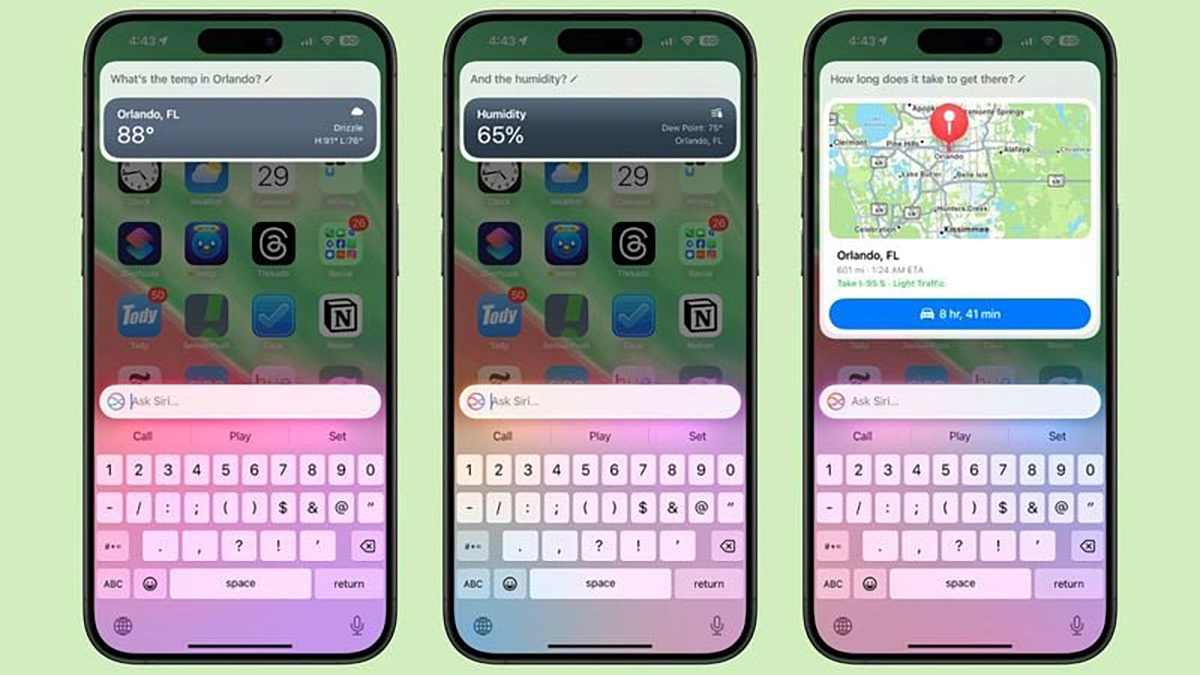 Apple Intelligence mang đến nhiều cải tiến thú vị cho Siri
Apple Intelligence mang đến nhiều cải tiến thú vị cho Siri
Mail
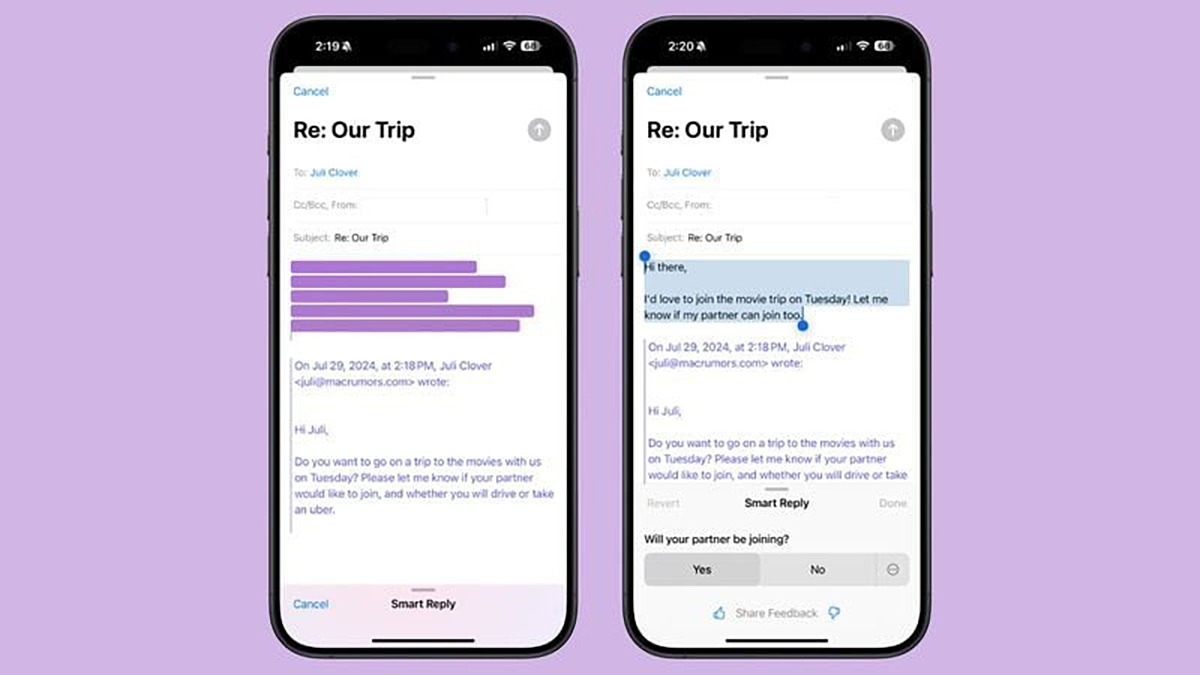 Ứng dụng Mail nhận được một số cải tiến thú vị
Ứng dụng Mail nhận được một số cải tiến thú vị
Messages
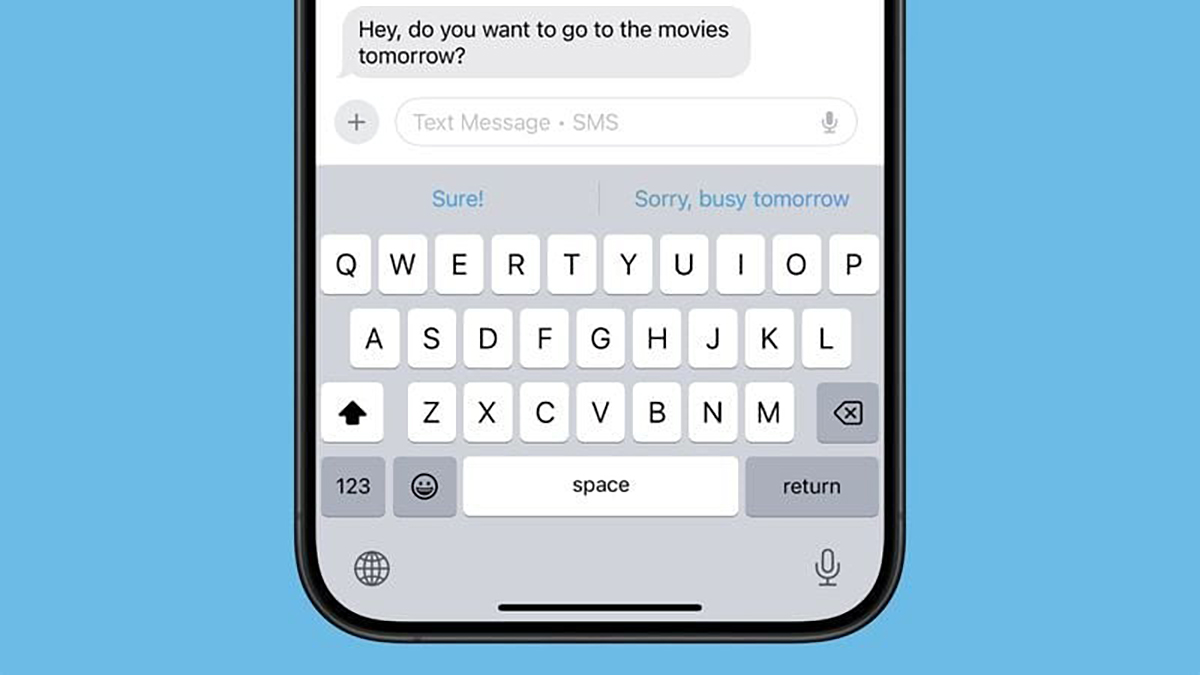 Messages có tùy chọn Trả lời thông minh
Messages có tùy chọn Trả lời thông minh
Photos
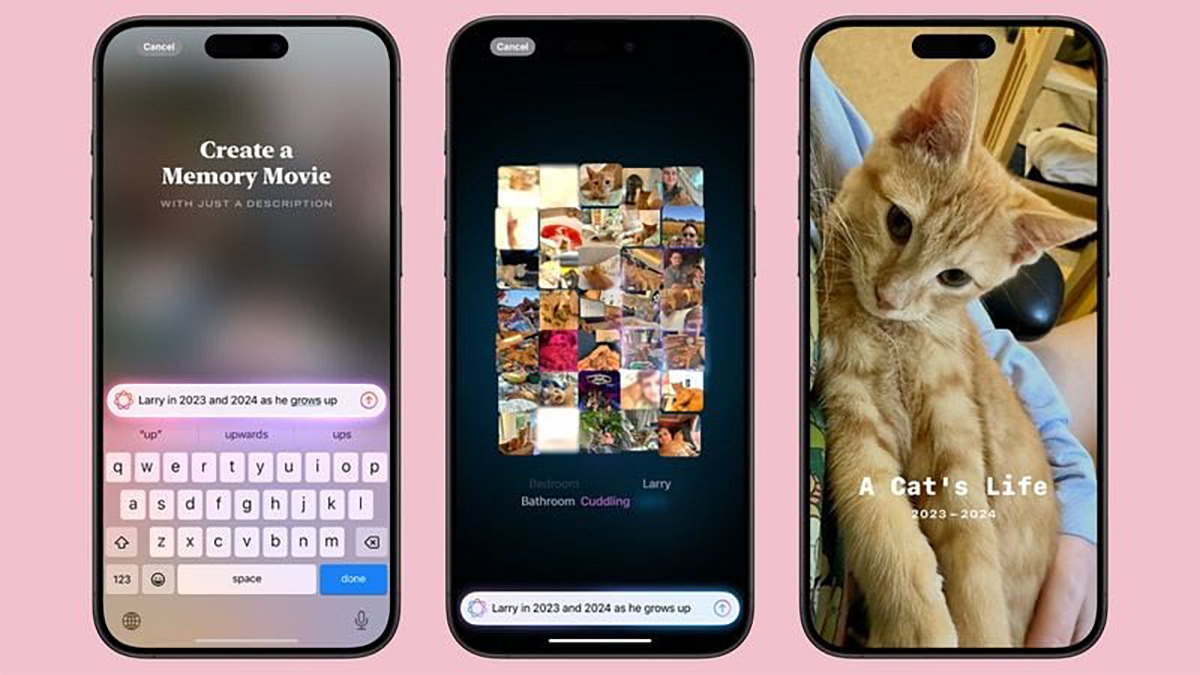 Ứng dụng Photos sẽ giúp bạn tìm kiếm ảnh, video dễ dàng hơn
Ứng dụng Photos sẽ giúp bạn tìm kiếm ảnh, video dễ dàng hơn
Clean Up
Ứng dụng Photos cũng bao gồm "Clean Up", một tính năng cho phép bạn xóa các đối tượng không mong muốn khỏi ảnh của mình. Công cụ Clean Up trong ứng dụng Photos có thể tự động phát hiện “rác” trong ảnh, nhưng bạn cũng có thể chạm, khoanh tròn hoặc vuốt qua đối tượng không mong muốn để xóa.
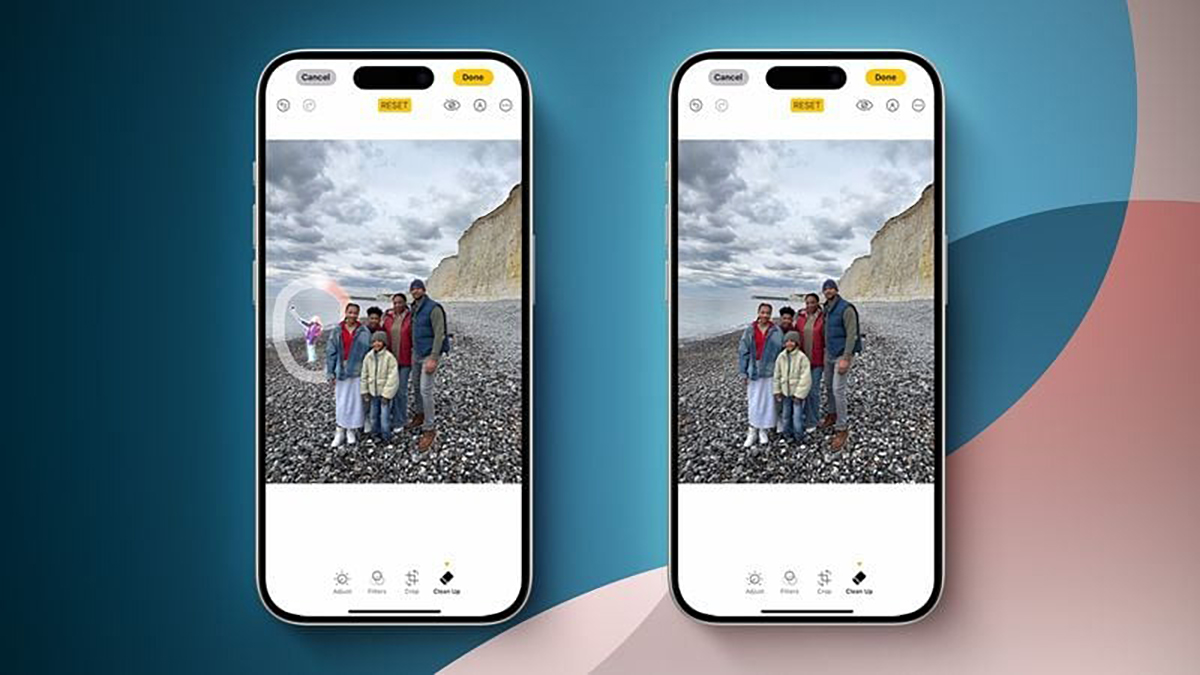 Tính năng Clean Up giúp xóa rác dễ dàng hơn
Tính năng Clean Up giúp xóa rác dễ dàng hơn
Phóng to hình ảnh có thể giúp sử dụng ngón tay như một chiếc cọ để loại bỏ những khuyết điểm và vấn đề nhỏ hơn trên hình ảnh, và nó đủ thông minh để không xóa một phần của người ngay cả khi đã chọn người hoặc chủ thể chính.
Tính năng Clean Up hoạt động trên tất cả hình ảnh trong thư viện Photos, bao gồm cả hình ảnh cũ và hình ảnh được chụp bằng các thiết bị khác như máy ảnh DSLR.
Transcription summaries
iOS 18.1 cũng mang đến hỗ trợ tóm tắt nâng cao được cung cấp bởi Apple Intelligence. Tính năng này có trong ứng dụng Notes, nơi bạn có thể nhận được bản tóm tắt về các bản ghi âm. Khi bạn ghi âm cuộc gọi điện thoại trong ứng dụng Phone, Apple Intelligence cũng có thể tạo bản tóm tắt về bản ghi âm đó.
Focus Mode
iOS 18.1 mang đến chế độ tập trung giảm gián đoạn chuyên dụng chỉ hiển thị cho bạn những thông báo quan trọng cần chú ý trong khi lọc bỏ mọi thông tin khác.
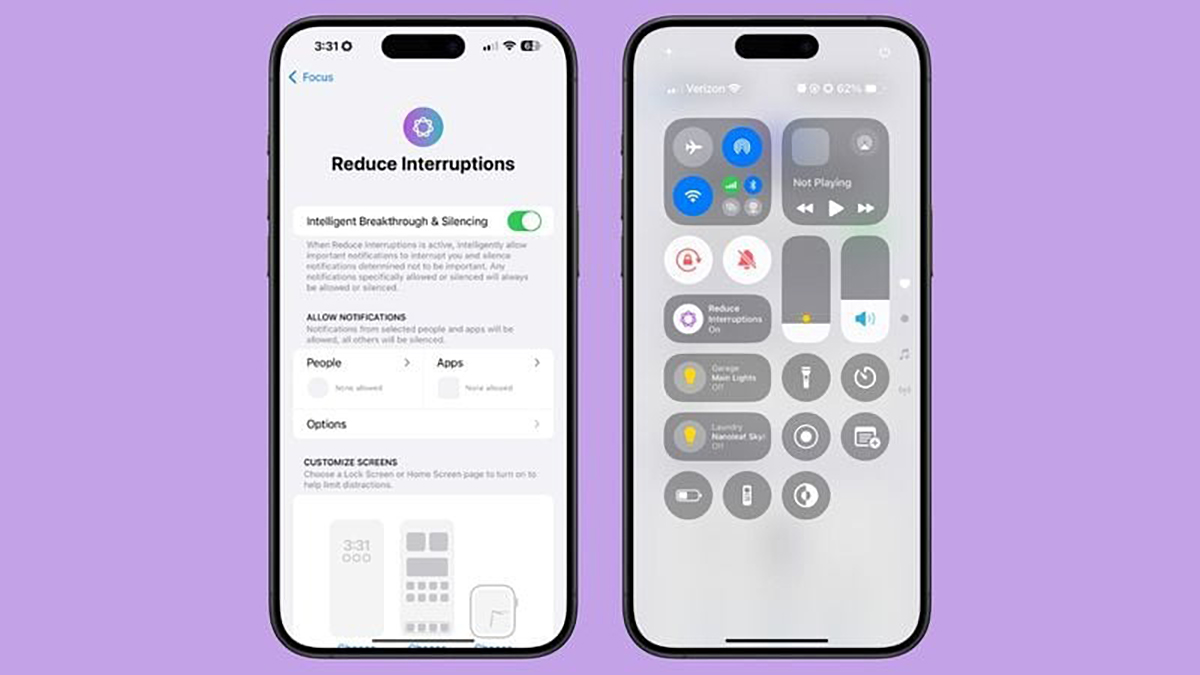 Focus Mode nhận được một số cải tiến quan trọng
Focus Mode nhận được một số cải tiến quan trọng
Khi tùy chỉnh chế độ Focus hiện có hoặc tạo chế độ mới, có một nút chuyển đổi mới để bật Intelligent Breakthrough and Silencing. Tùy chọn này cho phép các thông báo quan trọng làm gián đoạn bạn, đồng thời tắt tiếng các thông báo không quan trọng,
Tóm tắt thông báo
Các thông báo đến của bạn sẽ được tóm tắt để bạn có thể xem nhanh thông tin mới của từng ứng dụng.
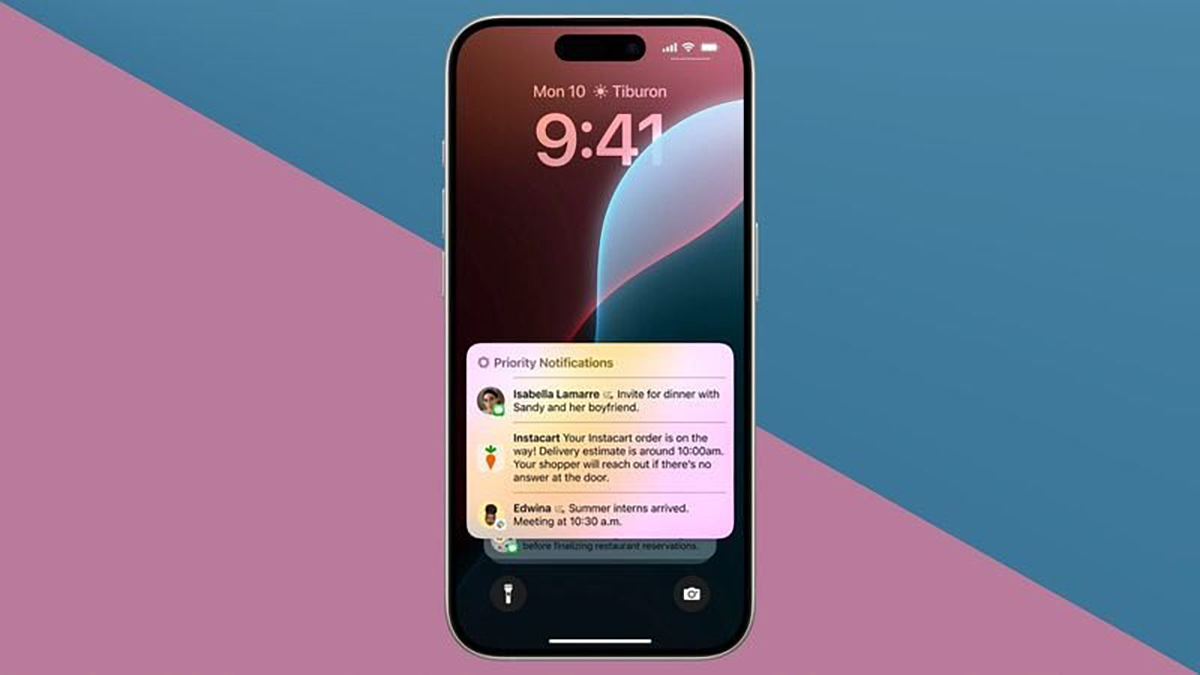 AI sẽ giúp tóm tắt thông báo của bạn
AI sẽ giúp tóm tắt thông báo của bạn
Phone
iOS 18.1 cũng hỗ trợ tóm tắt nội dung các cuộc gọi được ghi âm lại. Lưu ý rằng bạn có thể bắt đầu ghi âm bằng cách chạm vào nút ghi âm ở góc trên bên trái của màn hình khi đang gọi điện thoại. Tất cả người tham gia đều được thông báo rằng cuộc gọi đang được ghi âm trước khi bắt đầu ghi âm.
Các cuộc gọi điện thoại được ghi âm sẽ được lưu trữ trong ứng dụng Notes, nơi bạn có thể chạm vào để xem bản ghi âm và nhận bản tóm tắt nội dung mà không cần nghe lại toàn bộ.
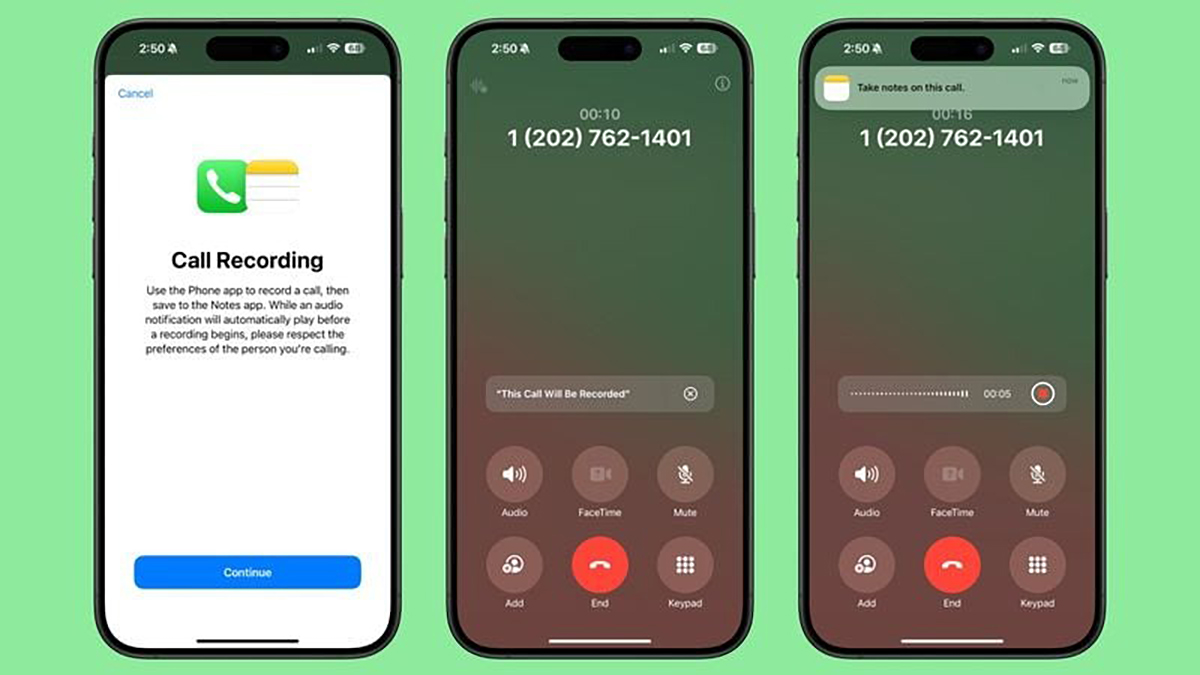 Apple Intelligence cũng giúp cải tiến ứng dụng Phone
Apple Intelligence cũng giúp cải tiến ứng dụng Phone
Safari
Khi đọc bài viết ở Reader Mode trong Safari, có tùy chọn cho phép Apple Intelligence tóm tắt bài viết đó cho bạn.
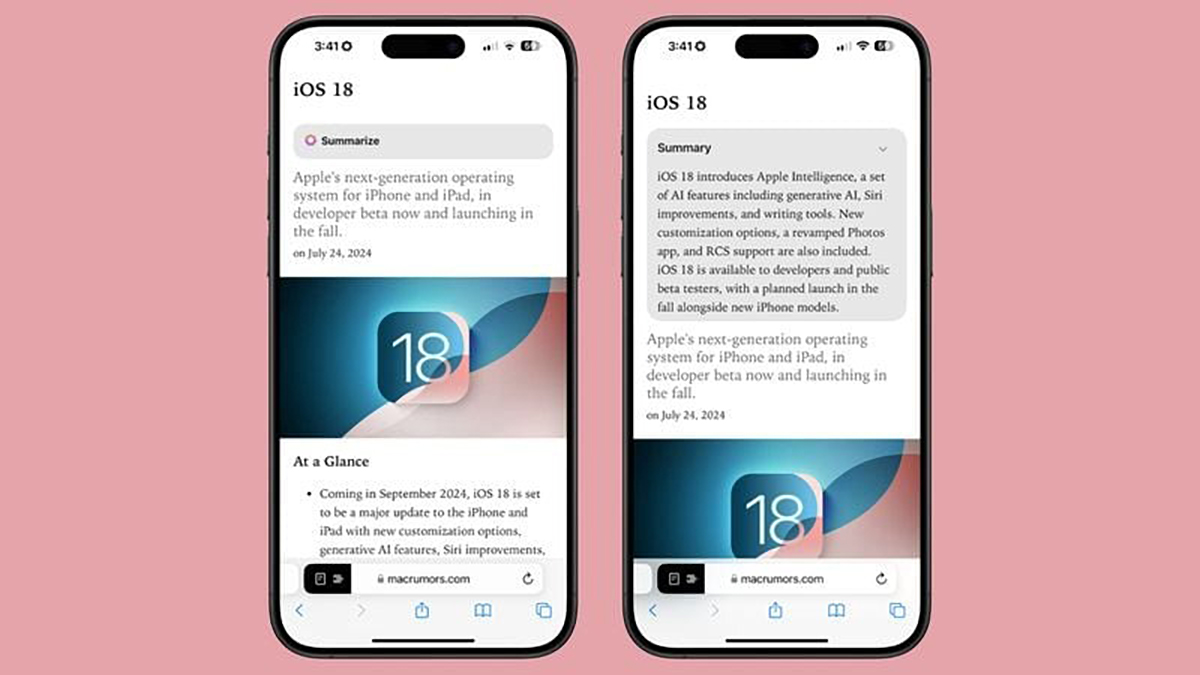 Apple Intelligence giúp tóm tắt nội dung trong Safari
Apple Intelligence giúp tóm tắt nội dung trong Safari
App Store
App Store hỗ trợ ngôn ngữ tự nhiên và thẻ mô tả ứng dụng để giúp bạn dễ dàng tìm thấy chính xác những gì bạn đang tìm kiếm.
Báo cáo Apple Intelligence
Trong phần Quyền riêng tư và Bảo mật của ứng dụng Cài đặt, bạn có thể truy cập Apple Intelligence Report, cho phép bạn xuất dữ liệu Apple Intelligence của mình như một phần trong lời hứa của Apple về tính minh bạch xung quanh các tính năng AI mới. Để làm được điều đó thì bạn cần có Face ID để truy cập và xuất dữ liệu Apple Intelligence.
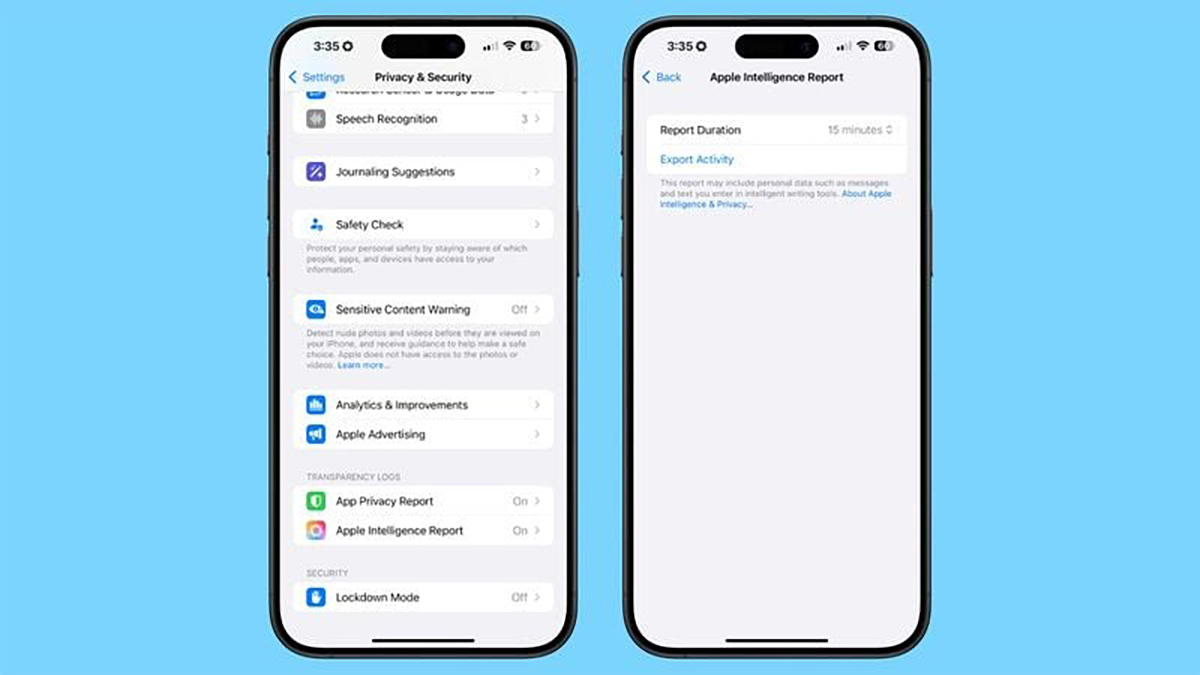 Báo cáo Apple Intelligence
Báo cáo Apple Intelligence
Danh sách chờ của Apple Intelligence
Khi iOS 18.1, iPadOS 18.1 và macOS Sequoia 15.1 được phát hành, bạn sẽ cần vào ứng dụng Cài đặt và tham gia danh sách chờ Apple Intelligence. Apple đang sử dụng cơ chế danh sách chờ để đảm bảo rằng quá trình tải xuống diễn ra suôn sẻ và hệ thống không bị quá tải.
Trong khi ở danh sách chờ, các thiết bị Apple sẽ tải xuống các file cần thiết để xử lý trên thiết bị và danh sách chờ chỉ mất tối đa vài giờ. Danh sách chờ được tính theo từng tài khoản, vì vậy bạn chỉ cần đăng ký trên một thiết bị để có quyền truy cập trên nhiều thiết bị.
Những thiết bị có thể sử dụng Apple Intelligence
Bản beta iOS 18.1, iPadOS 18.1 và macOS Sequoia 15.1 chỉ dành cho các nhà phát triển đã đăng ký có thiết bị đủ điều kiện. Dưới đây là danh sách các thiết bị tương thích:
Apple Intelligence hiện chỉ tương thích với tiếng Anh Mỹ và không khả dụng với các nhà phát triển ở Liên minh Châu Âu hoặc Trung Quốc. Khu vực và ngôn ngữ của thiết bị cần được đặt thàng Mỹ.
Tuy nhiên, không phải tất cả các tính năng Apple Intelligence mà Apple đang phát triển đều có trong các bản cập nhật iOS 18.1, iPadOS 18.1 và macOS Sequoia 15.1 sắp tới. Một trong số chúng sẽ được bổ sung trong các bản cập nhật iOS 18.2, iOS 18.3 và iOS 18.4 trong tương lai.
Chính vì vậy mà trong bài viết dưới đây, Sforum.vn sẽ tổng hợp những tính năng Apple Intelligence sẽ có trong bản cập nhật iOS 18.1, iPadOS 18.1 và macOS Sequoia 15.1 khi phần mềm này ra mắt vào cuối tháng này. Thông tin này được tổng hợp dựa trên các bản beta mà công ty phát hành trước đó.
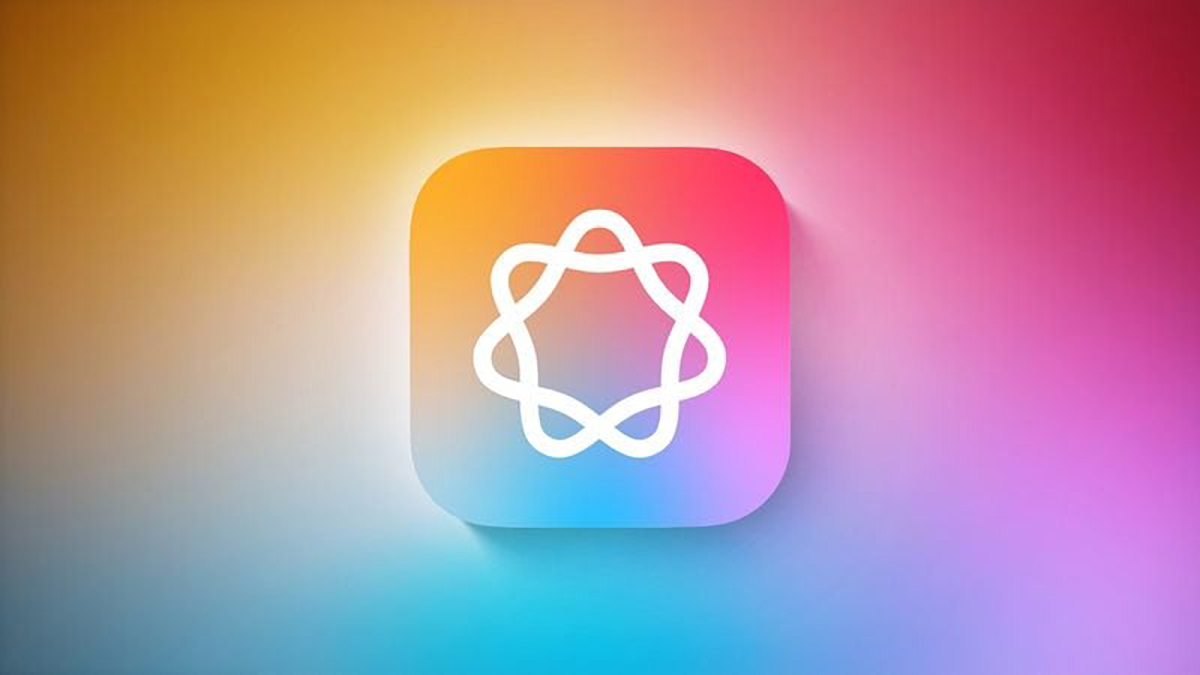
Mục lụcẨn
Các tính năng Apple Intelligence sẽ có trong bản cập nhật iOS 18.1
Writing Tools
Writing Tools là một trong những tính năng chính của Apple Intelligence có trong iOS 18.1, iPadOS 18.1 và macOS Sequoia 15.1 beta dành cho nhà phát triển và người tham gia chương trình public beta. Đúng như tên gọi, Writing Tools sẽ giúp bạn viết lại một đoạn văn bản, chỉnh sửa lỗi,... Dưới đây là những gì mà Writing Tools có thể thực hiện:
- Kiểm tra lỗi chính tả và ngữ pháp, bao gồm cả lựa chọn từ ngữ và cấu trúc câu. Bạn có thể chấp nhận tất cả các đề xuất bằng một cú chạm hoặc xem từng đề xuất một kèm theo giải thích.
- Tùy chọn viết lại sẽ dọn dẹp những gì bạn đã viết và thay đổi giọng điệu mà không ảnh hưởng đến nội dung văn bản. Các tùy chọn bao gồm Thân thiện, Chuyên nghiệp và Ngắn gọn.
- Với Writing Tools, bạn có thể chọn và nhận bản tóm tắt của văn bản đó bằng Apple Intelligence. Bạn có thể chọn tạo đoạn văn, rút ra các điểm chính, lập danh sách hoặc tạo bảng. Bản tóm tắt có sẵn trong Mail, Messages và nhiều ứng dụng khác.
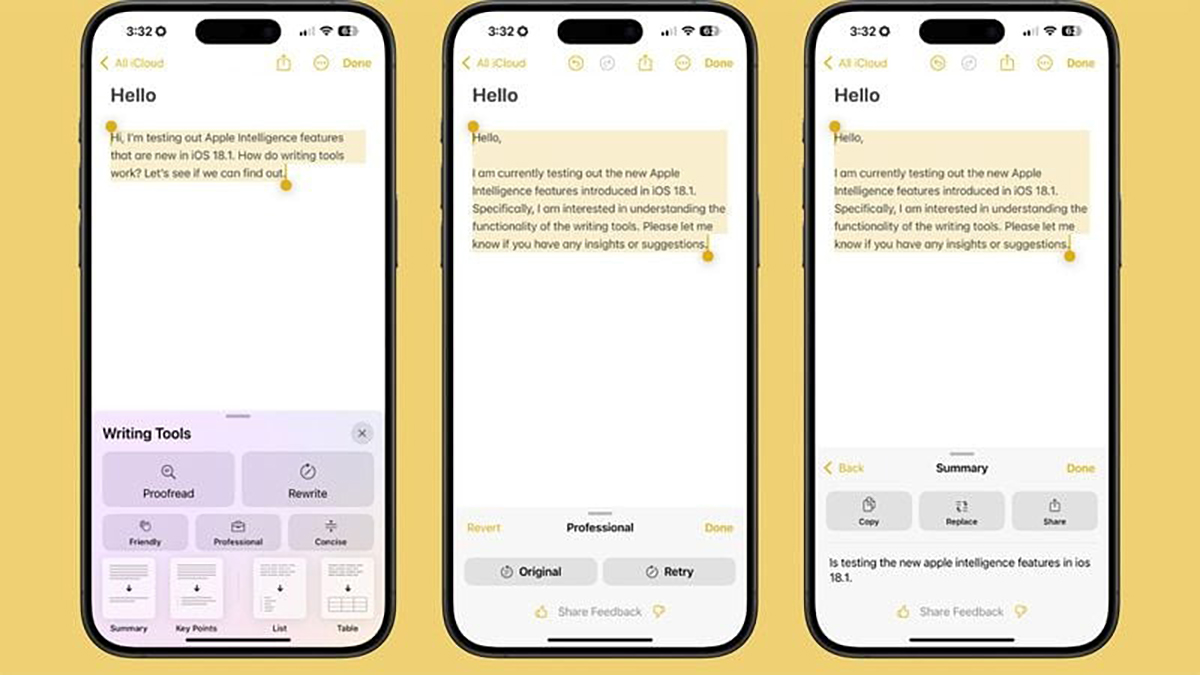
Bạn có thể chọn bất kỳ văn bản nào trên iPhone, iPad hoặc Mac và sử dụng Apple Intelligence để truy cập Writing Tools để tóm tắt và các tính năng khác.
Siri
- Có một ánh sáng mới xung quanh các cạnh của màn hình khi Siri được kích hoạt, áp dụng cho iPhone, iPad và CarPlay. Trên máy Mac, cửa sổ Siri có thể được đặt ở bất kỳ đâu. Ánh sáng sẽ hoạt ảnh theo âm thanh giọng nói để bạn có thể biết khi nào Siri đang lắng nghe mà không làm gián đoạn những việc khác đang làm.
- Chạm hai lần vào cuối màn hình sẽ mở giao diện Type to Siri để bạn có thể nhập yêu cầu thay vì nói. Trên máy Mac, bạn cần nhấn phím Command hai lần để mở Type to Siri. Type to Siri bao gồm các yêu cầu được đề xuất để bạn có thể nhận được câu trả lời cho câu hỏi của mình nhanh hơn.
- Siri có thể duy trì ngữ cảnh giữa các yêu cầu để bạn có thể đặt câu hỏi và sau đó tham chiếu đến câu hỏi đó trong câu trả lời thứ hai. Ví dụ, nếu bạn hỏi về nhiệt độ ở TP.HCM, rồi hỏi tiếp "độ ẩm là bao nhiêu?" Siri sẽ biết bạn muốn nói đến độ ẩm tại TP.HCM.
- Nếu bạn nói vấp khi nói chuyện với Siri hoặc thay đổi lời nói giữa chừng, Siri vẫn hiểu ý bạn.
- Siri có kiến thức về sản phẩm và cơ sở hỗ trợ của Apple để trả lời các câu hỏi về tính năng và cài đặt của thiết bị và thậm chí có thể tìm thấy cài đặt khi bạn không biết tên chính xác bằng cách sử dụng tìm kiếm ngôn ngữ tự nhiên.
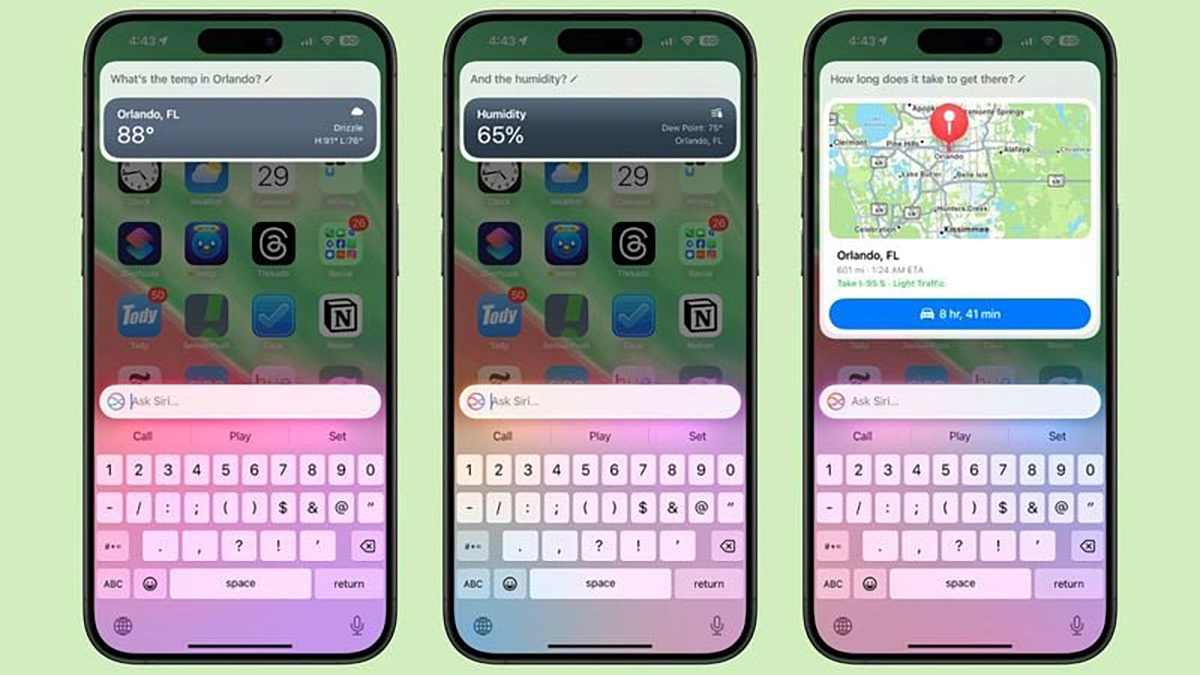
- Apple sẽ mang đến một nút mới để tóm tắt bất kỳ email đến nào của bạn. Ngoài ra, bạn sẽ thấy một bản tóm tắt ngắn gọn về email trong danh sách hộp thư đến của mình thay vì vài dòng đầu tiên của email.
- Mail sẽ ưu tiên hiển thị những tin nhắn có thời gian quan trọng trước, đưa chúng lên đầu hộp thư đến để bạn có thể thấy ngay những tin nhắn quan trọng.
- Tính năng Trả lời thông minh cung cấp phản hồi nhanh cho các email đã gửi cho bạn, với các tùy chọn theo ngữ cảnh dựa trên nội dung trong email.
- Nhiều thông báo từ Mail sẽ được tóm tắt trên màn hình khóa để bạn có thể xem nội dung của email mà không cần mở ứng dụng.
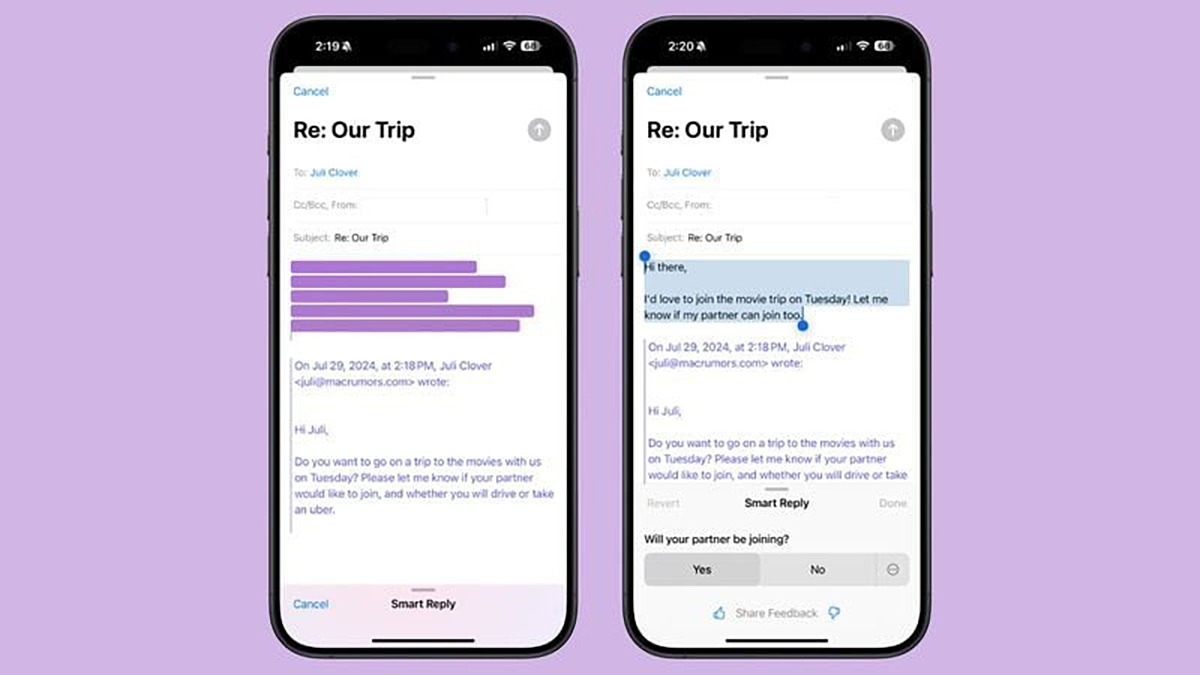
Messages
- Messages có tùy chọn Trả lời thông minh cho tin nhắn đến, phân tích nội dung để đưa ra gợi ý về những gì bạn muốn nói.
- Thông báo của nhiều tin nhắn được tóm tắt trên màn hình khóa của bạn.
- Bạn có thể sử dụng tất cả các tính năng của Writing Tools trong ứng dụng Messages để hiệu chỉnh và thay đổi nội dung bạn định gửi.
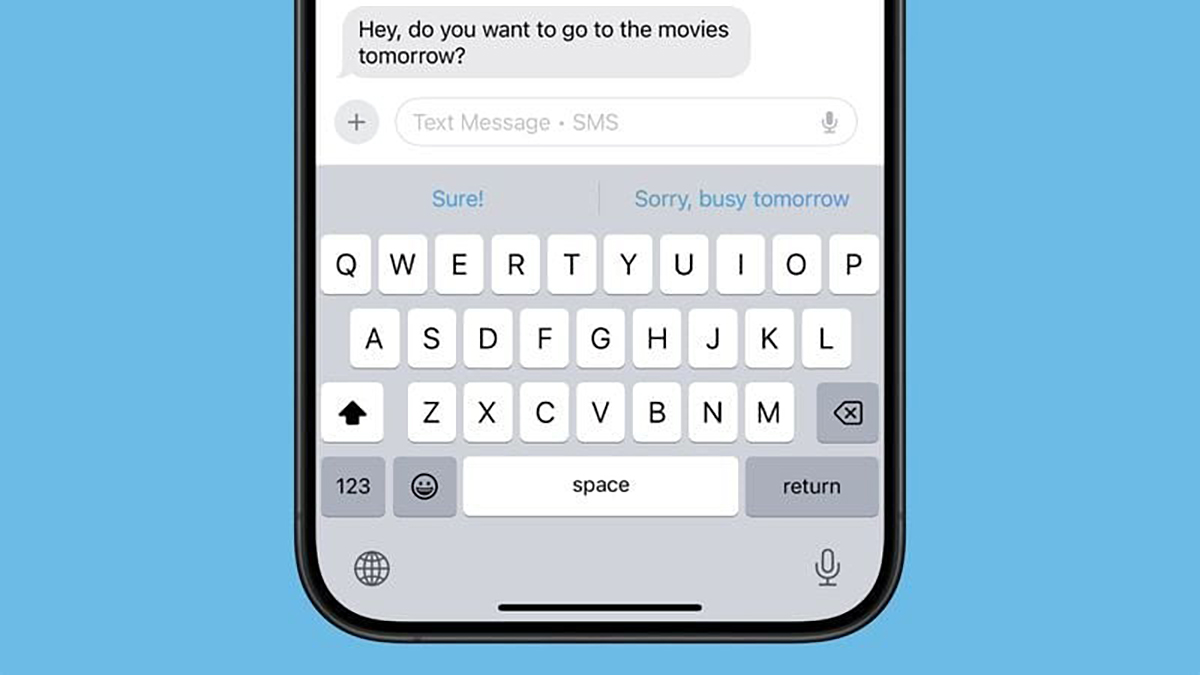
Photos
- Bạn có thể tạo Memory Movie chỉ với một mô tả, chẳng hạn như "Con mèo của tôi vào năm 2024". Tính năng này tự động chọn ảnh có liên quan và chọn bài hát, nhưng bạn có thể điều chỉnh thông qua tính năng Memory Mixes hoặc chọn tâm trạng để hướng dẫn AI chọn âm thanh cho phù hợp. Bạn cũng có thể thêm vào các cảnh và hình ảnh cụ thể mà bạn muốn xem trong suốt ký ức khi bạn đang tạo lời nhắc.
- Tìm kiếm bằng ngôn ngữ tự nhiên có sẵn trong Photos, vì vậy bạn chỉ cần mô tả những gì muốn tìm kiếm.
- Tìm kiếm cũng có thể tìm thấy những khoảnh khắc cụ thể trong các video clip.
- Tính năng tìm kiếm cung cấp những gợi ý thông minh giúp thu hẹp phạm vi những gì bạn muốn tìm.
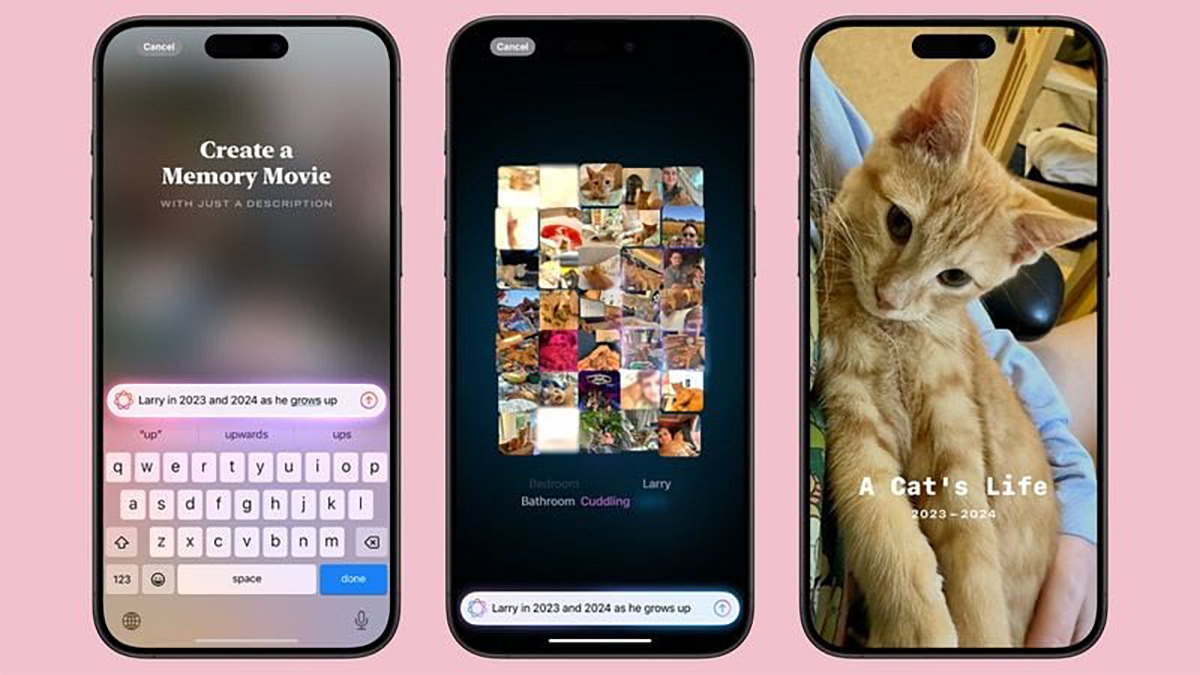
Clean Up
Ứng dụng Photos cũng bao gồm "Clean Up", một tính năng cho phép bạn xóa các đối tượng không mong muốn khỏi ảnh của mình. Công cụ Clean Up trong ứng dụng Photos có thể tự động phát hiện “rác” trong ảnh, nhưng bạn cũng có thể chạm, khoanh tròn hoặc vuốt qua đối tượng không mong muốn để xóa.
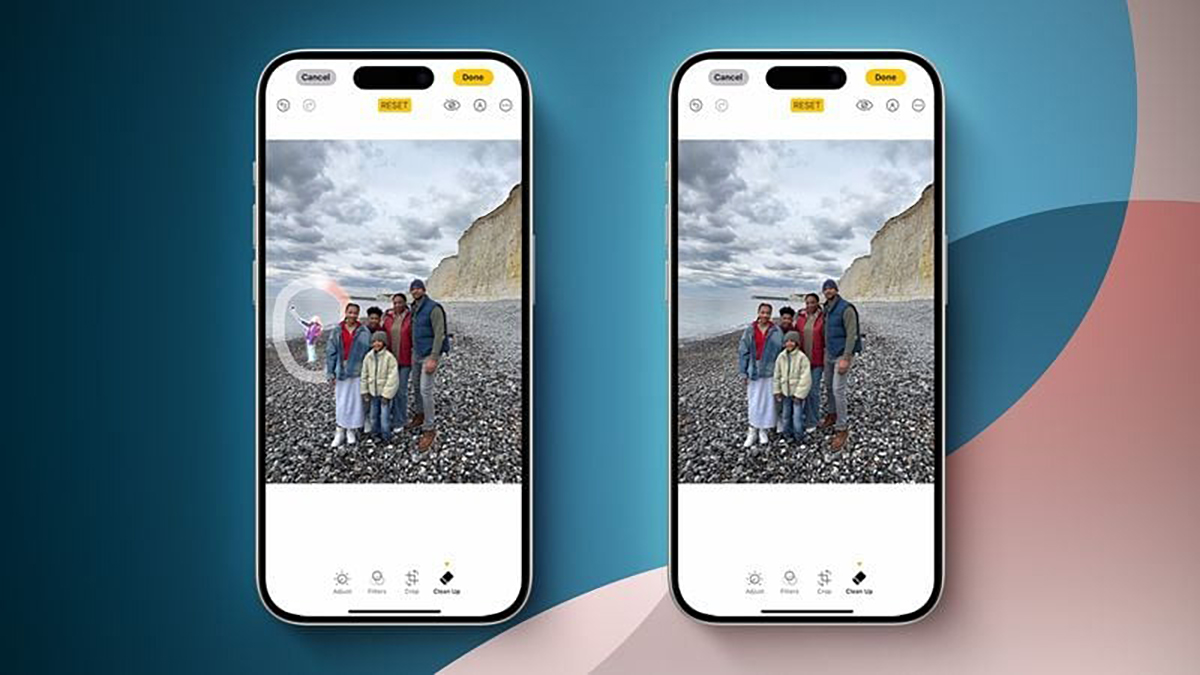
Phóng to hình ảnh có thể giúp sử dụng ngón tay như một chiếc cọ để loại bỏ những khuyết điểm và vấn đề nhỏ hơn trên hình ảnh, và nó đủ thông minh để không xóa một phần của người ngay cả khi đã chọn người hoặc chủ thể chính.
Tính năng Clean Up hoạt động trên tất cả hình ảnh trong thư viện Photos, bao gồm cả hình ảnh cũ và hình ảnh được chụp bằng các thiết bị khác như máy ảnh DSLR.
Transcription summaries
iOS 18.1 cũng mang đến hỗ trợ tóm tắt nâng cao được cung cấp bởi Apple Intelligence. Tính năng này có trong ứng dụng Notes, nơi bạn có thể nhận được bản tóm tắt về các bản ghi âm. Khi bạn ghi âm cuộc gọi điện thoại trong ứng dụng Phone, Apple Intelligence cũng có thể tạo bản tóm tắt về bản ghi âm đó.
Focus Mode
iOS 18.1 mang đến chế độ tập trung giảm gián đoạn chuyên dụng chỉ hiển thị cho bạn những thông báo quan trọng cần chú ý trong khi lọc bỏ mọi thông tin khác.
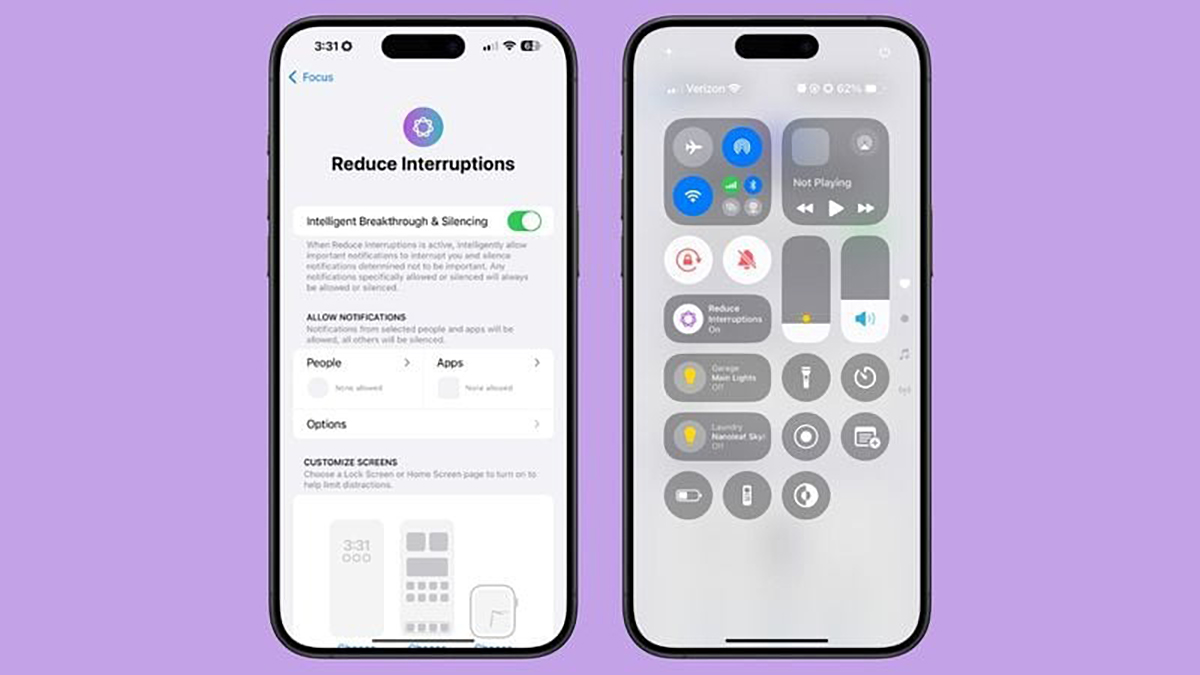
Khi tùy chỉnh chế độ Focus hiện có hoặc tạo chế độ mới, có một nút chuyển đổi mới để bật Intelligent Breakthrough and Silencing. Tùy chọn này cho phép các thông báo quan trọng làm gián đoạn bạn, đồng thời tắt tiếng các thông báo không quan trọng,
Tóm tắt thông báo
Các thông báo đến của bạn sẽ được tóm tắt để bạn có thể xem nhanh thông tin mới của từng ứng dụng.
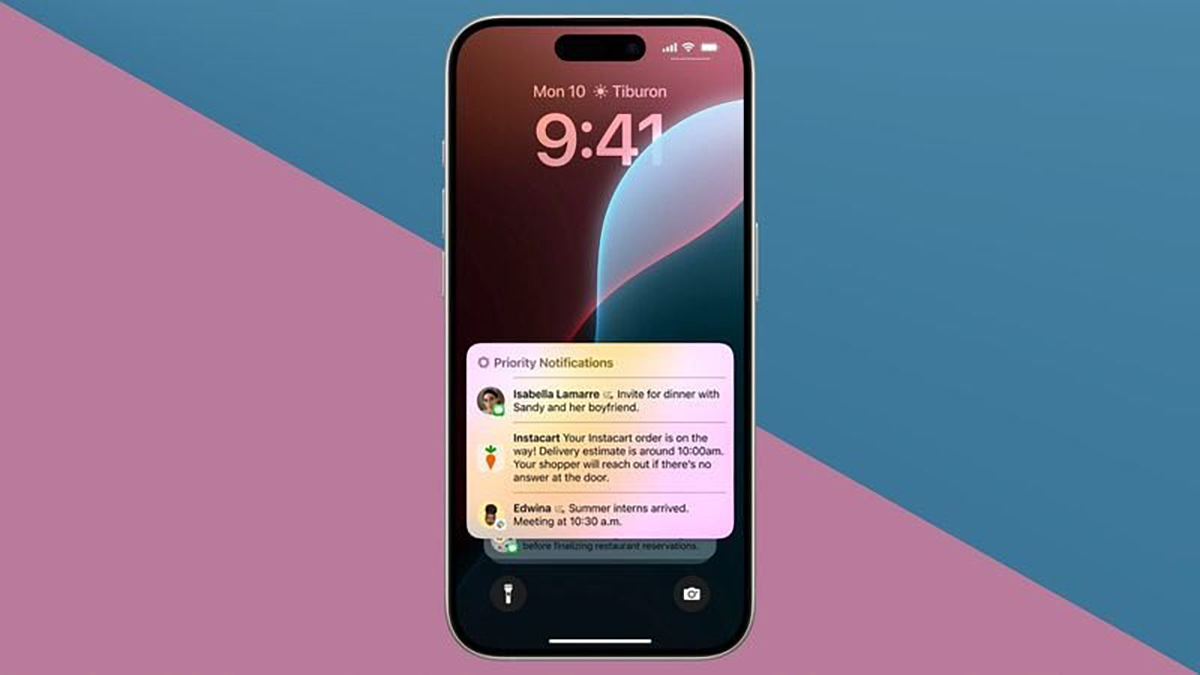
Phone
iOS 18.1 cũng hỗ trợ tóm tắt nội dung các cuộc gọi được ghi âm lại. Lưu ý rằng bạn có thể bắt đầu ghi âm bằng cách chạm vào nút ghi âm ở góc trên bên trái của màn hình khi đang gọi điện thoại. Tất cả người tham gia đều được thông báo rằng cuộc gọi đang được ghi âm trước khi bắt đầu ghi âm.
Các cuộc gọi điện thoại được ghi âm sẽ được lưu trữ trong ứng dụng Notes, nơi bạn có thể chạm vào để xem bản ghi âm và nhận bản tóm tắt nội dung mà không cần nghe lại toàn bộ.
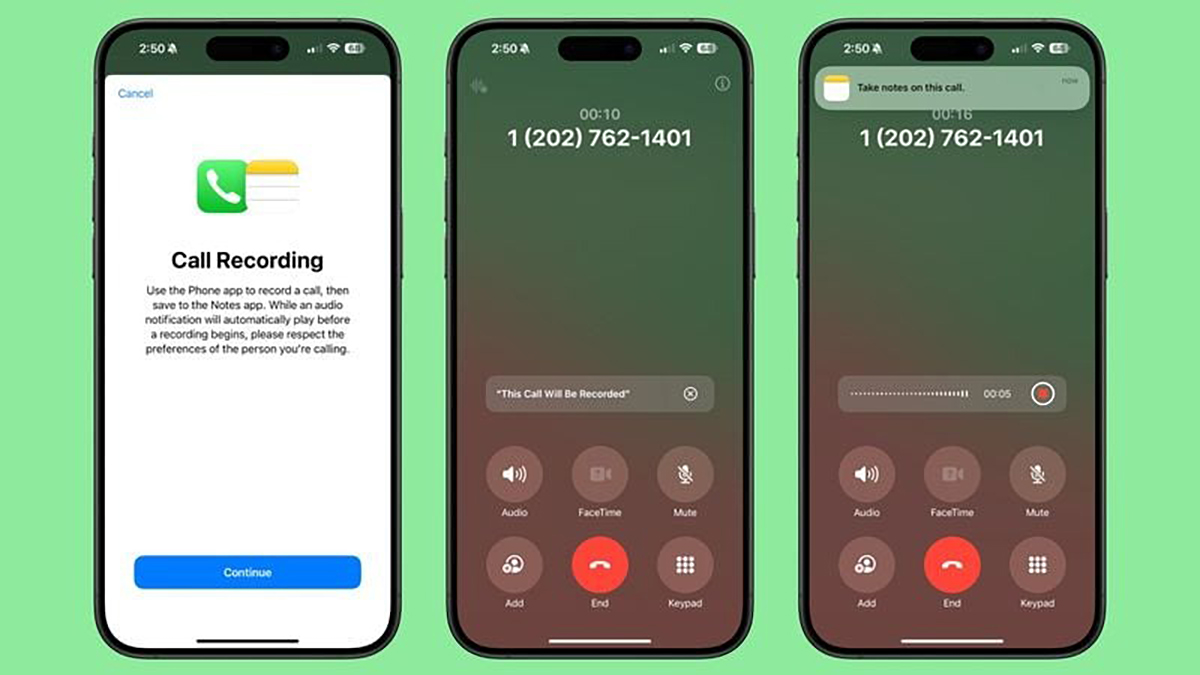
Safari
Khi đọc bài viết ở Reader Mode trong Safari, có tùy chọn cho phép Apple Intelligence tóm tắt bài viết đó cho bạn.
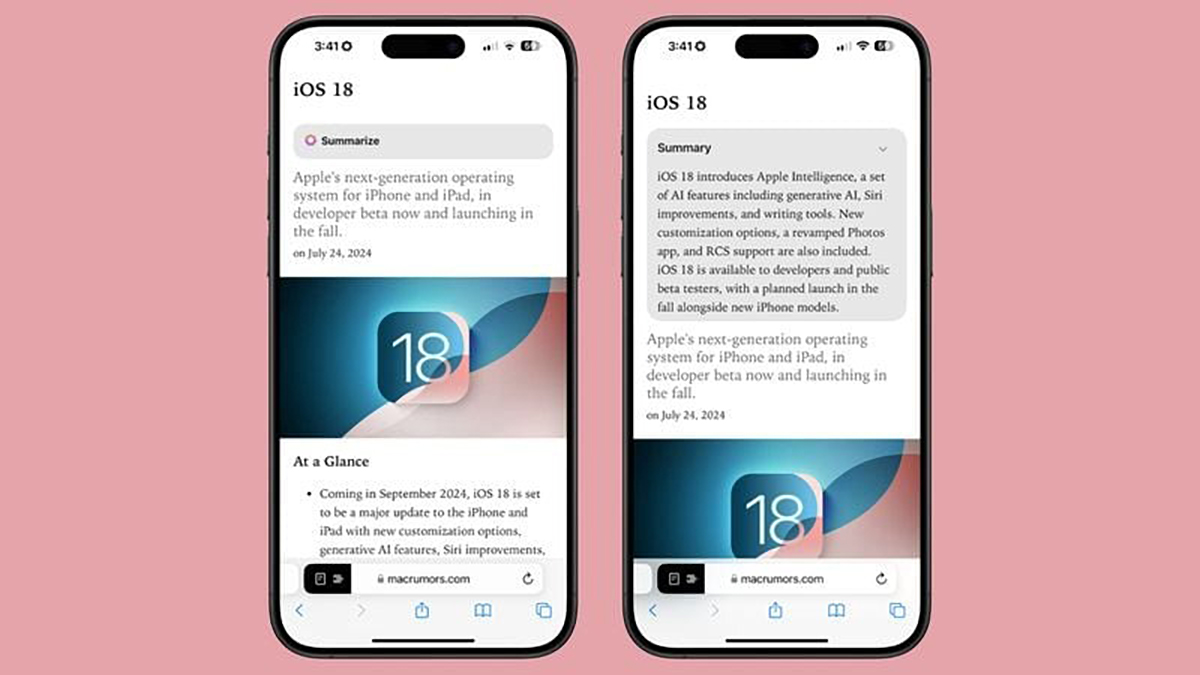
App Store
App Store hỗ trợ ngôn ngữ tự nhiên và thẻ mô tả ứng dụng để giúp bạn dễ dàng tìm thấy chính xác những gì bạn đang tìm kiếm.
Báo cáo Apple Intelligence
Trong phần Quyền riêng tư và Bảo mật của ứng dụng Cài đặt, bạn có thể truy cập Apple Intelligence Report, cho phép bạn xuất dữ liệu Apple Intelligence của mình như một phần trong lời hứa của Apple về tính minh bạch xung quanh các tính năng AI mới. Để làm được điều đó thì bạn cần có Face ID để truy cập và xuất dữ liệu Apple Intelligence.
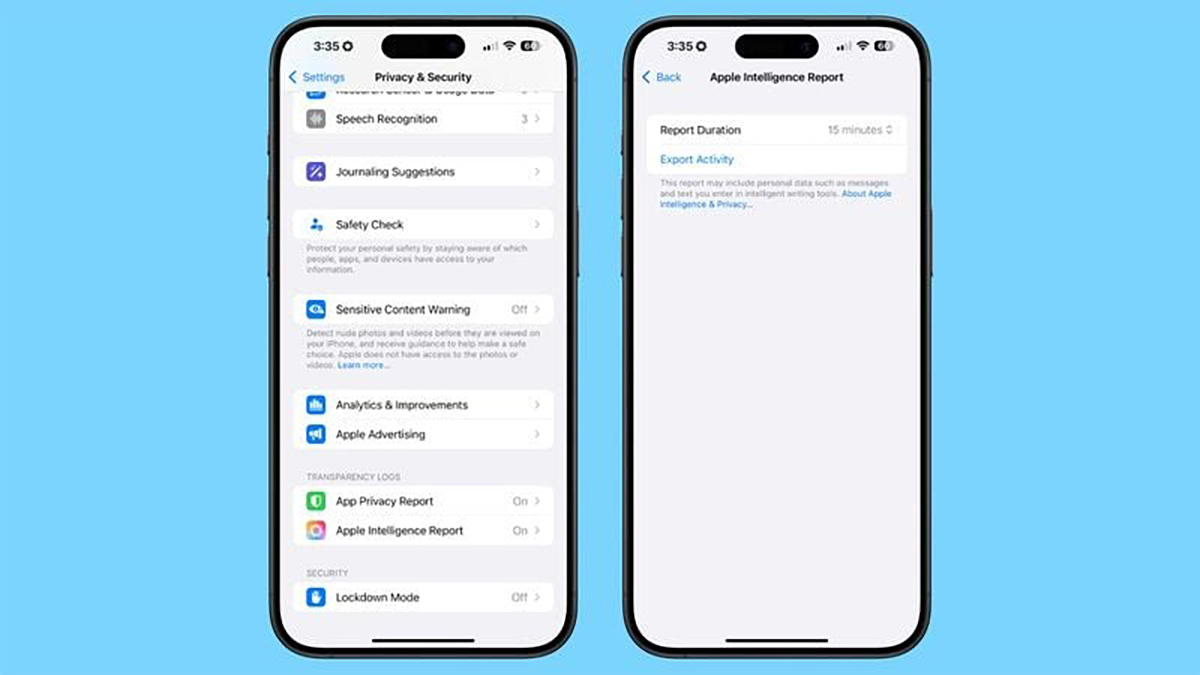
Danh sách chờ của Apple Intelligence
Khi iOS 18.1, iPadOS 18.1 và macOS Sequoia 15.1 được phát hành, bạn sẽ cần vào ứng dụng Cài đặt và tham gia danh sách chờ Apple Intelligence. Apple đang sử dụng cơ chế danh sách chờ để đảm bảo rằng quá trình tải xuống diễn ra suôn sẻ và hệ thống không bị quá tải.
Trong khi ở danh sách chờ, các thiết bị Apple sẽ tải xuống các file cần thiết để xử lý trên thiết bị và danh sách chờ chỉ mất tối đa vài giờ. Danh sách chờ được tính theo từng tài khoản, vì vậy bạn chỉ cần đăng ký trên một thiết bị để có quyền truy cập trên nhiều thiết bị.
Những thiết bị có thể sử dụng Apple Intelligence
Bản beta iOS 18.1, iPadOS 18.1 và macOS Sequoia 15.1 chỉ dành cho các nhà phát triển đã đăng ký có thiết bị đủ điều kiện. Dưới đây là danh sách các thiết bị tương thích:
- Tất cả các mẫu iPhone 16
- iPhone 15 Pro và iPhone 15 Pro Max
- Tất cả iPad dùng chip M-Series
- Tất cả máy Mac dùng chip M-Series
Apple Intelligence hiện chỉ tương thích với tiếng Anh Mỹ và không khả dụng với các nhà phát triển ở Liên minh Châu Âu hoặc Trung Quốc. Khu vực và ngôn ngữ của thiết bị cần được đặt thàng Mỹ.
